word文档一般默认的设置是适合用A4纸打印的 。 那么我们如果想把文档的内容打印在A3纸上并制作成册应该怎么弄呢?这里与大家分享一下具体的操作方法 。 工具/材料 wps文字
操作方法 01 打开我们需要打印的文档 。
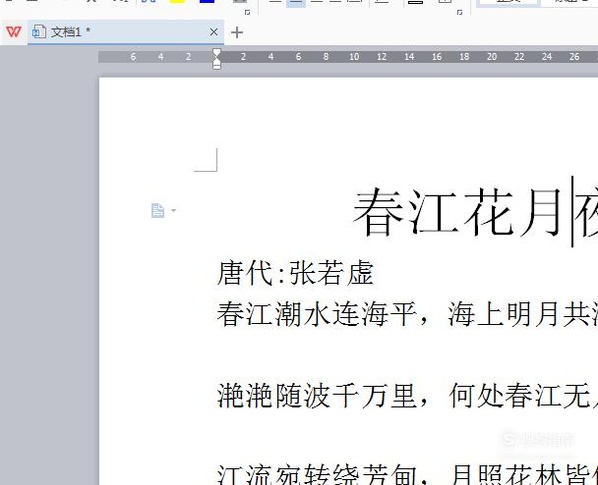
文章插图
02 在wps文字的工具栏上点击“页面布局”选项卡 。
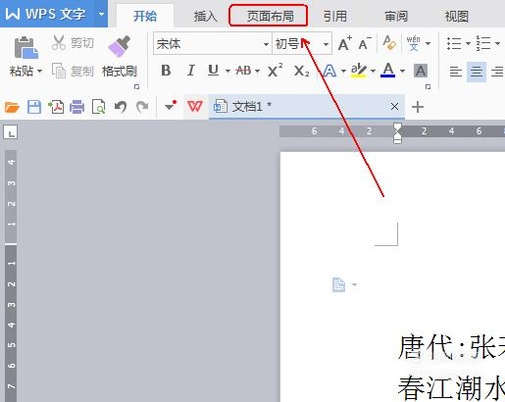
文章插图
03 在“页面布局”的工具列表中点击“纸张方向”旁边的倒三角 。
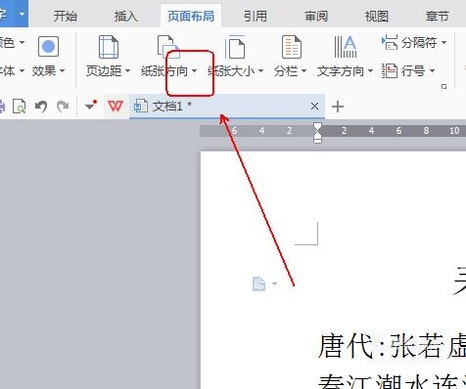
文章插图
04 在弹出的菜单列表中单击“A3”选项 。
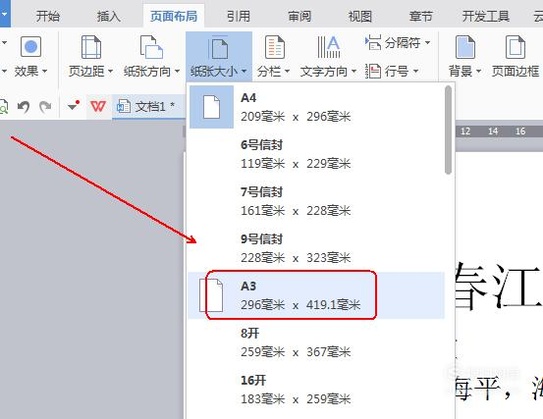
文章插图
05 点击左上角“wps 文字”旁边的倒三角 。
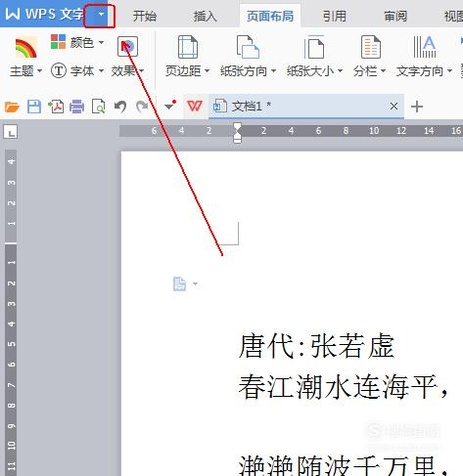
文章插图
06 在弹出的菜单列表中依次点选“文件”-“页面设置”选项 。
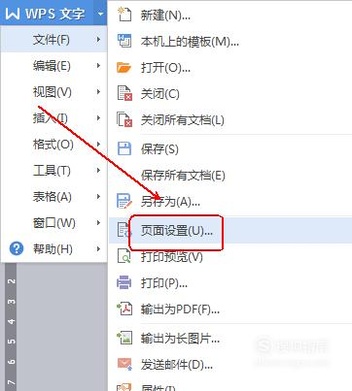
文章插图
07 在“页面设置”窗口中依次“页边距”-“页码范围”-“多页“-“书籍折页”选项 。
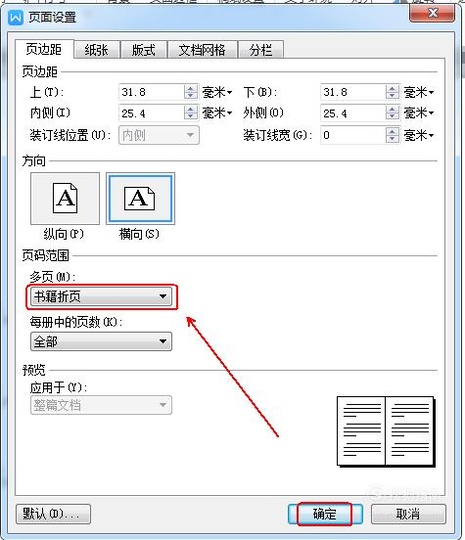
文章插图
08 【将A4打印到A3纸上的设置打印小册子实况】依次点击“wps 文字”倒三角-“文件”-“打印”命令 。
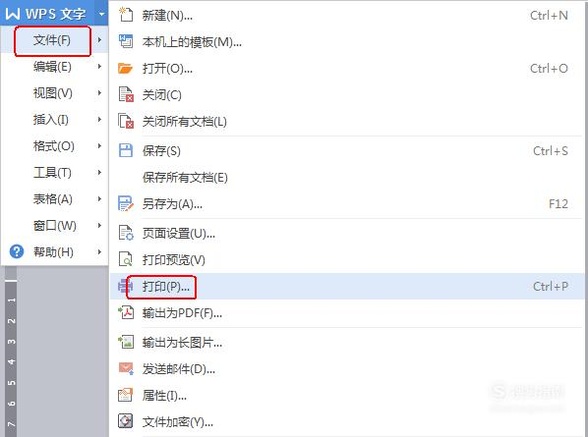
文章插图
09 在“打印”窗口中点选“手动双面打印”并点击“确定”按钮开始打印即可 。
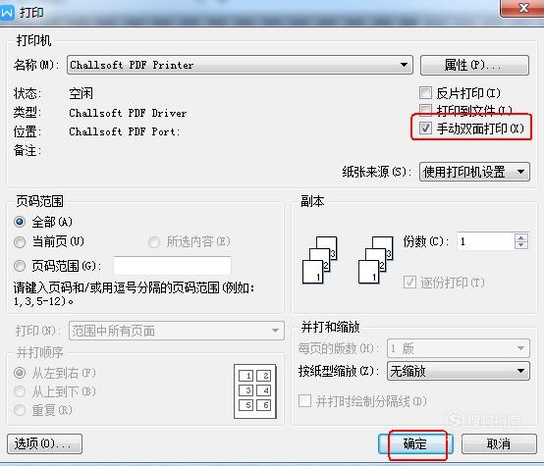
文章插图
以上内容就是将A4打印到A3纸上的设置打印小册子实况的内容啦 , 希望对你有所帮助哦!
推荐阅读
- 怎样将手机天猫APP皮肤换为易烊千玺主题皮肤
- 如何将Server 2003开始菜单变成小图标显示
- 快手App如何开启账号保护
- 施乐355D怎么打印B5的纸
- 猫被打到不敢动
- 脸上长痘到底是体内那个器官有火?
- 爱普生Epson TM-C3520标签打印机驱动下载
- 第一个五技能英雄干将莫邪攻略
- 曹操被谁追的割须弃袍狼狈不堪 杀到曹操割须弃袍的是谁
- 祗辱于奴隶人之手的祗是什么意思,他到底是不是通假字 祗辱于奴隶人之手的祗是通假字吗













